Налоговая справка бк для госслужбы 2020
Опубликовано: 30.04.2024
Специальное программное обеспечение «Справки БК» обеспечивает выполнение следующих основных функций:
1. Формирование печатных форм, в соответствии с Указом Президента Российской Федерации от 23 июня 2014 г. № 460 «Об утверждении формы справки о доходах, расходах, об имуществе и обязательствах имущественного характера и внесении изменений в некоторые акты Президента Российской Федерации» в редакции Указов Президента Российской Федерации от 19 сентября 2017 года № 431, от 9 октября 2017 года № 472, от 15 января 2020 года №13.
2. Заполнение необходимых сведений о соответствующих лицах для последующей печати в установленном виде.
3. Ввод и отображение введенных данных.
4. Проверка корректности ввода данных.
Инструкция о порядке заполнения справки о доходах, расходах, об имуществе и обязательствах имущественного характера с использованием специального программного обеспечения «Справки БК», размещенного на официальном сайте Президента Российской Федерации
Специальное программное обеспечение «Справки БК» (далее – СПО «Справки БК») предназначено для заполнения справок о доходах, расходах, об имуществе и обязательствах имущественного характера (далее – справка).
Для начала работы пользователю необходимо скопировать из сети «Интернет» или с инсталляционного диска файл SpravkiBKsetup_ver._2.4.4.msi на жесткий диск своего компьютера и запустить скопированный файл для установки СПО «Справки БК», после чего на рабочем столе будет размещен ярлык программы «СПО Справки БК».
При первом запуске программы необходимо выбрать на главном экране функцию «Создать новый пакет документов». Под пакетом документов подразумевается справка на заявителя и членов его семьи.
Все сведения справки заполняются на формах СПО «Справки БК», идентичных по названию разделам справки.
В формах заполняются поля в отношении заявителя, а затем, при необходимости, в отношении супруги (супруга) и/или несовершеннолетних детей. Для того чтобы получить доступ к справкам членов семьи, а также ко всем разделам справки заявителя, необходимо заполнить установочные данные заявителя: фамилия, имя, отчество, дата рождения, пол, паспортные данные. Рекомендуемые и необязательные к заполнению поля отмечены значками «*» и «**» соответственно.
Все поля форм СПО «Справки БК» для удобства заполнения имеют контекстные подсказки.
Классифицируемые поля (поля с возможностью выбора значения из классификатора) отмечены специальным символом «▼». При отсутствии в классификаторах нужного значения выбирается значение «Иное», и данные вводятся в поле в текстовом формате.
Нажатие на кнопку . позволяет вызвать специальную форму для ввода информации в поле справки.
Числовые значения сумм вводятся с точностью до копеек.
При работе с программой один раз в минуту происходит автоматическое сохранение данных пакета.
Для сохранения введенных данных на любом этапе могут быть использованы функции меню ФАЙЛ «Сохранить как» (пакет данных сохраняется по умолчанию под именем «Фамилия Имя Отчество» или с заданным пользователем именем файла) и «Сохранить» записывает файл с текущим именем на диск. Все справки на членов семьи сохраняются в одном файле (пакете) с заявителем.
Будьте внимательны, не сохраняйте все пакеты под одним именем, так можно потерять данные за предыдущие отчетные периоды. Для того чтобы создать новый пакет справок на основе данных за предыдущий отчетный период, откройте пакет за предыдущий отчетный период и сразу используйте пункт меню «Файл->Сохранить как», задав имя файла отличное от имени файла загруженного пакета.
Этот файл после сохранения может быть загружен при новом сеансе работы с СПО «Справки БК» для редактирования с помощью пункта меню «Файл->Открыть».
Удалить справку из пакета можно, нажав правую кнопку мыши на соответствующей строке в списке справок пакета (панель «Структура пакета»).
После заполнения и сохранения данных, справку необходимо распечатать.
Для печати справок должен использоваться лазерный принтер, обеспечивающий качественную печать.
Не допускаются дефекты печати в виде полос, пятен (при дефектах барабана или картриджа принтера).
На всех страницах пакета может быть поставлена подпись в правом нижнем углу, кроме последней страницы. На последней странице подпись ставится в специально отведенном месте.
Не допускается наличие подписей и пометок на линейных и двумерных штрихкодах.
Рукописные правки не допускаются.
Примечание: Особенностью печати СПО «Справки БК» является отсутствие знаков переносов. Если в строке не вмещаются буквенно-цифровые данные, то они продолжаются на следующей строке.
Требования к автоматизированному рабочему месту для установки СПО "Справки БК":
Требования к программно-аппаратному обеспечению рабочего места:
- операционная система Windows XP Professional Russian SP 3 и выше;
- Net Framework5 или 4.5;
- лазерный принтер, настроенный на печать формата A4;
- 1 Гб свободного места на жестком диске.
Всем госслужащим, а также руководителям бюджетных организаций, требуется каждый раз представлять отчёт о нажитом имуществе. В 2021 году в обязательном порядке заполняется справка о доходах госслужащего. В этом нет ничего сложного.

Общие сведения
Все актуальные сведения подаются строго до 30 апреля текущего года. В 2021 году это делается в специальной программе заполнения справки о доходах.
- Выбрать вкладку «Деятельность» и перейти в раздел «Противодействие коррупции».
- Переходим в раздел «Методические материалы».
- Для того чтобы заполнить форму, нужно пройти по ссылке «Специальное программное обеспечение справки БК». Если человек сам не может найти программу, ему нужно обратиться к своему системному администратору.
- После установки программы нужно её запустить и начать заполнение.
Бланк справки о доходах и расходах, форму БК, можно скачать на сайте госслужбы: https://gossluzhba.gov.ru/Page/index/spravki_bk
Спецобеспечение легко отыскивается на страничке фонда социального страхования Российской Федерации.
- Зайти на сайт фонда.
- Перейти на вкладку «Противодействие коррупции».
- Перейти на вкладку «Формы документов».
- Выбрать «Справка БК» (найти программное обеспечение можно здесь: https://fss.ru/ru/fund/anticorruption/104563/224502.shtml ).
Установление программы
Пройдя по ссылке, нужно:

Пошаговая инструкция действий для установки программы
После этого на рабочем столе появляется ярлычок программы. Приложение нужно запустить, дважды щёлкнув по нему левой кнопкой мышки.
Как заполняется документ
При заполнении справок о доходах госслужащих, работнику потребуется информация, полученная им:
- в банке;
- бухгалтерии;
- у работодателя;
- в ГИБДД;
- в ЕГРП.
Справочная информация
Перед началом работы требуется тщательно ознакомиться со справочной информацией. В левой колонке расположены пиктограммы, в правой – описание функций. Каждую пиктограмму нужно тщательно изучить.
Что делать далее
Когда программка запустится, появится окошко. В нём работнику предложат создать новый, или запустить уже имеющийся пакет документов.
Рекомендуется начать с нуля и заняться созданием нового пакета документации. Для начала нужно оформить справку на себя. Для этого потребуется сделать следующее:
- Выбрать пункт «Создаём файл».
- Выбрать «Для меня».
- Заполнить все данные на страничке «Данные о человеке, который подаёт сведения».
Если справка создаётся на супругу, то алгоритм действий будет примерно таким же. Только в разделе «Выбрать» нужно будет нажать: «Справка на супругу». Потом потребуется заполнить информацию в разделе «Информация о супруге».
Заполнение сведений
Поле «Куда подаётся документ» выбирается при помощи значений из списка. Этот список открывается через пиктограмму «стрелка вниз».
Нажав на неё, можно получить список со значениями. Выделить требуемый пункт. Если таковой в списке со значениями отсутствует, необходимо выбрать «Иное». Затем нужное подразделение пишется вручную.
Поля «Основная справка» и «Уточняющая справка» заполняются посредством проставления отметки или галочки. Перед этим следует подобрать соответствующее значение.
Далее следует обратить внимание на пункт «Для чего подаётся справка». Галочка ставится только напротив одного из значений. Когда создаётся новая справка, галочка стоит напротив поля «В рамках декларационных значений». Если формируется основная справка, то данное значение следует оставить.

Образец заполнения информации о лице, представляющем сведения
Заполнение блока «Личные сведения»
Своё Ф.И.О. нужно писать в ручном режиме. Поле «дата рождения» заполняется в ручном режиме, либо выбирается из календаря. Для перехода в календарь нужно нажать на соответствующую пиктограмму.
Поля «Серия и № документа, который удостоверяет личность» записываются в ручном режиме. Очень важно, чтобы паспорт был действительным, иначе система его попросту «не увидит».
Поле «Дата выдачи» заполняется по аналогии с датой рождения. Информация о том, где именно был выдан документ, также вносится вручную.
Поле «Место регистрации» заполняется при помощи пиктограммы «многоточие». Нажав на неё, можно увидеть дополнительную вкладку для вписывания адреса.
Если хочется сэкономить время, тогда нужно сразу начинать с поля «Индекс». После этого «автоматом» заполнятся поля «Регион», «Город».
Нужно помнить, что адрес фактического проживания может не совпадать с адресом регистрации. В этом пункте нужно указывать именно тот адрес, по которому был зарегистрирован работник.
Выбирая название улицы, можно воспользоваться функцией автоподстановки. Заполнив все поля окна «Адрес», необходимо нажать на кнопку «Ок».
Далее вносится информация о месте работы или службы. После этого заполняются поля о доходах «с» и «по».

Образец заполнения раздела “личные данные”
Справка на супругу
Справку можно создать стандартным способом, через пункт «Файл». Но проще и быстрее будет просто нажать на соответствующую иконку. После этого система предложит создать справку по образцу текущего документа. Необходимо нажать на кнопку «Да».
Информация о супруге предоставляется точно так же, как и о лице, которое предоставляет сведения. Поле «Место регистрации» заполняется автоматически, аналогично значению, которое указывается лицом, которое подаёт сведения.
Данное поле подлежит коррекции. Это актуально в том случае, если адрес регистрации и фактического проживания супруги не совпадает с данными работника.
Поля блока «Сообщаю сведения о доходах и расходах» заполняются автоматически, учитывая данные, которые предоставил человек. Они корректуре не подлежат.
Справка на несовершеннолетнего
Для заполнения титульного листа справки необходимо выбрать пункт меню:
- «Файл».
- «Создать».
- «Справка на несовершеннолетнего». Здесь следует выбрать подпункты (сын, дочь).
Но можно нажать на одну из иконок на панели инструментов, в зависимости от того, на кого именно заполняется справка.
На соответствующей страничке необходимо ввести номер свидетельства о рождении несовершеннолетнего и указать дополнительную информацию о документе. В качестве дополнительных сведений требуется сообщить, где обучается несовершеннолетний.
Если несовершеннолетний ещё не достиг четырнадцатилетнего возраста, то его Ф.И. на титульном листе заполняются в родительном падеже.
Заполнение раздела «Сведения о доходах»
Заполнив все нужные поля, требуется нажать на кнопку «Следующий раздел». Заполнение раздела «Сведения о доходах» в первых пяти пунктах можно редактировать. Это делается:
- двойным щелчком мышки;
- одиночным щелчком мышки;
- нажатием клавиши Enter.
Изначально в полях установлено значение «0 рублей». Доход может быть по основному месту работы. А также требуется указать иные доходы, если человек занимался чем-то ещё.
Если имела место продажа транспортного средства, то этот момент также необходимо указать.
Ячейки заполняются в ручном режиме. Затем требуется щёлкнуть клавишей Enter. Если работник хочет указать доход от продажи ТС, то необходимо нажать на кнопку «Добавить». После этого откроется окно для заполнения. Все данные, касающиеся вида и марки транспортного средства можно выбрать путём пиктограммы. Далее нажимается кнопка «Ок».

Образец заполнения раздела “сведения о доходах”
Внеся данные во все ячейки, можно переходить к заполнению следующего раздела, который называется «Сведения о расходах». Данный раздел заполняется только в том случае, если в отчётном периоде работника была совершена сделка по приобретению земельного участка, иного объекта недвижимости, а также любого типа транспортного средства.
Сумма сделки должна превышать сумму общего дохода за три последних года, которые предшествовали отчётному периоду.

Образец заполнения раздела “сведения о расходах”
Заключение
В заполнении справки о доходах нет ничего сложного. Нужно только изначально внимательно изучить инструкцию. При внесении данных нужно учесть одно важное обстоятельство: все предоставляемые сведения должны быть правдивыми.
Видеоинструкция по заполнению справки о доходах и расходах госслужащего и членов его семьи.
><\rtlch\fcs1 \af0\afs24 \ltrch\fcs0 \b\fs24\super\insrsid11676480\charrsid11676480 1><\rtlch\fcs1 \af0\afs24 \ltrch\fcs0 \b\fs24\insrsid11676480\charrsid11676480 \par \ltrrow>\trowd \irow0\irowband0\ltrrow\ts11\trgaph28\trleft-28\trftsWidth3\trwWidth9980\trftsWidthB3\trftsWidthA3\trpaddl28\trpaddr28\trpaddfl3\trpaddft3\trpaddfb3\trpaddfr3\tblrsid11957921\tblind0\tblindtype3 \clvertalc\clbrdrt\brdrs\brdrw10 \clbrdrl \brdrs\brdrw10 \clbrdrb\brdrs\brdrw10 \clbrdrr\brdrs\brdrw10 \cltxlrtb\clftsWidth3\clwWidth851\clshdrawnil \cellx823\clvertalc\clbrdrt\brdrs\brdrw10 \clbrdrl\brdrs\brdrw10 \clbrdrb\brdrs\brdrw10 \clbrdrr\brdrs\brdrw10 \cltxlrtb\clftsWidth3\clwWidth6861\clshdrawnil \cellx7684\clvertalc\clbrdrt\brdrs\brdrw10 \clbrdrl\brdrs\brdrw10 \clbrdrb\brdrs\brdrw10 \clbrdrr\brdrs\brdrw10 \cltxlrtb\clftsWidth3\clwWidth2268\clshdrawnil \cellx9952\pard \ltrpar \qc \li0\ri0\widctlpar\intbl\wrapdefault\faauto\adjustright\rin0\lin0\pararsid11957921 <\rtlch\fcs1 \af0\afs24 \ltrch\fcs0 \fs24\insrsid11676480 \'b9><\rtlch\fcs1 \af0\afs24 \ltrch\fcs0 \fs24\insrsid11676480\charrsid11676480 ><\rtlch\fcs1 \af0\afs24 \ltrch\fcs0 \fs24\insrsid11957921 \line ><\rtlch\fcs1 \af0\afs24 \ltrch\fcs0 \fs24\insrsid11676480\charrsid11676480 \'ef/\'ef\cell \'c2\'e8\'e4 \'e4\'ee\'f5\'ee\'e4\'e0\cell \'c2\'e5\'eb\'e8\'f7\'e8\'ed\'e0 ><\rtlch\fcs1 \af0\afs24 \ltrch\fcs0 \fs24\insrsid11957921 \line \'e4\'ee\'f5\'ee\'e4\'e0\
\'c4\'ee\'f5\'ee\'e4, \'ef\'ee\'eb\'f3\'f7\'e5\'ed\'ed\'fb\'e9 \'e2 \'e8\'ed\'ee \'f1\'f2\'f0\'e0\'ed\'ed\'ee\'e9 \'e2\'e0\'eb\'fe\'f2\'e5, \'f3\'ea\'e0\'e7\'fb\'e2\'e0\'e5\'f2\'f1\'ff \'e2 \'f0\'f3\'e1\'eb\'ff\'f5 \'ef\'ee \'ea\'f3\'f0\'f1\'f3 \'c1\'e0\'ed\'ea\'e0 \'d0\'ee\'f1\'f1\'e8\'e8 \'ed\'e0 \'e4\'e0\'f2\'f3 \'ef\'ee\'eb\'f3 \'f7\'e5\'ed\'e8\'ff \'e4\'ee\'f5\'ee\'e4\'e0. \par >\pard \ltrpar\ql \fi851\li0\ri0\sa240\pagebb\widctlpar\wrapdefault\faauto\adjustright\rin0\lin0\itap0\pararsid8481466 <\rtlch\fcs1 \af0\afs24 \ltrch\fcs0 \b\fs24\insrsid14642112 \'d0\'e0\'e7\'e4\'e5\'eb 2.\
\'d3\'ea\'e0\'e7\'fb\'e2\'e0\'fe\'f2\'f1\'ff \'ed\'e0\'e8\'ec\'e5\'ed\'ee\'e2\'e0\'ed\'e8\'e5 \'e8 \'f0\'e5\'ea\'e2\'e8 \'e7\'e8\'f2\'fb \'e4\'ee\'ea\'f3\'ec\'e5\'ed\'f2\'e0, \'ff\'e2\'eb\'ff\'fe\'f9\'e5\'e3\'ee\'f1\'ff \'e7\'e0\'ea\'ee\'ed\'ed\'fb\'ec \'ee\'f1\'ed\'ee\'e2\'e0\'ed\'e8\'e5\'ec \'e4\'eb\'ff \'e2\'ee\'e7\'ed\'e8\'ea\'ed\'ee\'e2\'e5\'ed\'e8\'ff \'ef\'f0\'e0 \'e2\'e0 \'f1\'ee\'e1\'f1\'f2\'e2\'e5\'ed\'ed\'ee\'f1\'f2\'e8. \'ca\'ee\'ef\'e8\'ff \'e4\'ee\'ea\'f3\'ec\'e5\'ed\'f2\'e0 \'ef\'f0\'e8\'eb\'e0\'e3\'e0\'e5\'f2\'f1\'ff \'ea \'ed\'e0\'f1\'f2\'ee\'ff\'f9\'e5\'e9 \'f1\'ef\'f0\'e0\'e2\'ea\'e5. \par >\pard \ltrpar\ql \fi851\li0\ri0\pagebb\widctlpar\wrapdefault\faauto\adjustright\rin0\lin0\itap0\pararsid8481466 <\rtlch\fcs1 \af0\afs24 \ltrch\fcs0 \b\fs24\insrsid2177663 \'d0\'e0\'e7\'e4\'e5\'eb 3.\
><\rtlch\fcs1 \af0\afs24 \ltrch\fcs0 \b\fs24\insrsid11676480\charrsid12648822 \'cd\'e5\'e4\'e2\'e8\'e6\'e8\'ec\'ee\'e5 \'e8\'ec\'f3\'f9\'e5\'f1\'f2\'e2\'ee \par \ltrrow>\trowd \irow0\irowband0\ltrrow\ts11\trgaph28\trleft-28\trftsWidth3\trwWidth9979\trftsWidthB3\trftsWidthA3\trpaddl28\trpaddr28\trpaddfl3\trpaddft3\trpaddfb3\trpaddfr3\tblrsid592511\tblind0\tblindtype3 \clvertalt\clbrdrt\brdrs\brdrw10 \clbrdrl \brdrs\brdrw10 \clbrdrb\brdrs\brdrw10 \clbrdrr\brdrs\brdrw10 \cltxlrtb\clftsWidth3\clwWidth680\clshdrawnil \cellx652\clvertalt\clbrdrt\brdrs\brdrw10 \clbrdrl\brdrs\brdrw10 \clbrdrb\brdrs\brdrw10 \clbrdrr\brdrs\brdrw10 \cltxlrtb\clftsWidth3\clwWidth2041\clshdrawnil \cellx2693\clvertalt\clbrdrt\brdrs\brdrw10 \clbrdrl\brdrs\brdrw10 \clbrdrb\brdrs\brdrw10 \clbrdrr\brdrs\brdrw10 \cltxlrtb\clftsWidth3\clwWidth1644\clshdrawnil \cellx4337\clvertalt\clbrdrt\brdrs\brdrw10 \clbrdrl\brdrs\brdrw10 \clbrdrb\brdrs\brdrw10 \clbrdrr\brdrs\brdrw10 \cltxlrtb\clftsWidth3\clwWidth2041\clshdrawnil \cellx6378\clvertalt\clbrdrt\brdrs\brdrw10 \clbrdrl\brdrs\brdrw10 \clbrdrb\brdrs\brdrw10 \clbrdrr\brdrs\brdrw10 \cltxlrtb\clftsWidth3\clwWidth1418\clshdrawnil \cellx7796\clvertalt\clbrdrt\brdrs\brdrw10 \clbrdrl\brdrs\brdrw10 \clbrdrb\brdrs\brdrw10 \clbrdrr\brdrs\brdrw10 \cltxlrtb\clftsWidth3\clwWidth2155\clshdrawnil \cellx9951\pard \ltrpar \qc \li0\ri0\widctlpar\intbl\wrapdefault\faauto\adjustright\rin0\lin0\pararsid592511 <\rtlch\fcs1 \af0\afs24 \ltrch\fcs0 \fs24\insrsid13574976 \'b9 \line ><\rtlch\fcs1 \af0\afs24 \ltrch\fcs0 \fs24\insrsid11676480\charrsid11676480 \'ef/\'ef\cell >\pard \ltrpar\qc \li0\ri0\widctlpar\intbl\wrapdefault\faauto\adjustright\rin0\lin0\pararsid13574976 <\rtlch\fcs1 \af0\afs24 \ltrch\fcs0 \fs24\insrsid11676480\charrsid11676480 \'c2\'e8\'e4 \'e8 \'ed\'e0\'e8\'ec\'e5\'ed\'ee\'e2\'e0\'ed\'e8\'e5 \'e8\'ec\'f3 \'f9\'e5\'f1\'f2\'e2\'e0\cell \'c2\'e8\'e4 ><\rtlch\fcs1 \af0\afs24 \ltrch\fcs0 \fs24\insrsid11172069 \line ><\rtlch\fcs1 \af0\afs24 \ltrch\fcs0 \fs24\insrsid11676480\charrsid11676480 \'f1\'ee\'e1\'f1\'f2\'e2\'e5\'ed><\rtlch\fcs1 \af0\afs24 \ltrch\fcs0 \fs24\insrsid11172069 \-><\rtlch\fcs1 \af0\afs24 \ltrch\fcs0 \fs24\insrsid11676480\charrsid11676480 \'ed\'ee\'f1\'f2\'e8><\rtlch\fcs1 \af0\afs24 \ltrch\fcs0 \fs24\insrsid11172069 \
\'d3\'ea \'e0\'e7\'fb\'e2\'e0\'e5\'f2\'f1\'ff \'e2\'e8\'e4 \'f1\'ee\'e1\'f1\'f2\'e2\'e5\'ed\'ed\'ee\'f1\'f2\'e8 (\'e8\'ed\'e4\'e8\'e2\'e8\'e4\'f3\'e0\'eb\'fc\'ed\'e0\'ff, \'ee\'e1\'f9\'e0\'ff); \'e4\'eb\'ff \'f1\'ee\'e2\'ec\'e5\'f1\'f2\'ed\'ee\'e9 \'f1\'ee\'e1\'f1 \'f2\'e2\'e5\'ed\'ed\'ee\'f1\'f2\'e8 \'f3\'ea\'e0\'e7\'fb\'e2\'e0\'fe\'f2\'f1\'ff \'e8\'ed\'fb\'e5 \'eb\'e8\'f6\'e0 (\'d4.\'c8.\'ce. \'e8\'eb\'e8 \'ed\'e0\'e8\'ec\'e5\'ed\'ee\'e2\'e0\'ed\'e8\'e5), \'e2 \'f1\'ee\'e1\'f1\'f2\'e2\'e5\'ed\'ed\'ee\'f1\'f2\'e8 \'ea\'ee\'f2\'ee\'f0\'fb\'f5 \'ed\'e0\'f5\'ee\'e4\'e8\'f2\'f1\'ff \'e8\'ec\'f3\'f9\'e5\'f1\'f2\'e2\'ee; \'e4\'eb\'ff \'e4\'ee\'eb\'e5\'e2\'ee\'e9 \'f1\'ee\'e1\'f1\'f2\'e2\'e5\'ed\'ed\'ee\'f1\'f2\'e8 \'f3\'ea\'e0\'e7\'fb\'e2\'e0\'e5\'f2\'f1\'ff \'e4\'ee \'eb\'ff \'eb\'e8\'f6\'e0, \'f1\'e2\'e5\'e4\'e5\'ed\'e8\'ff \'ee\'e1 \'e8\'ec\'f3\'f9\'e5\'f1\'f2\'e2\'e5 \'ea\'ee\'f2\'ee\'f0\'ee\'e3\'ee \'ef\'f0\'e5\'e4\'f1\'f2\'e0\'e2\'eb\'ff\'fe\'f2\'f1\'ff. \par >\pard \ltrpar\ql \fi851\li0\ri0\sa240\pagebb\widctlpar\wrapdefault\faauto\adjustright\rin0\lin0\itap0\pararsid14642112 <\rtlch\fcs1 \af0\afs24 \ltrch\fcs0 \b\fs24\insrsid14642112 <\*\bkmkstart P442><\*\bkmkend P442>\'d0\'e0\'e7\'e4\'e5\'eb 4.\
><\rtlch\fcs1 \af0\afs24 \ltrch\fcs0 \b\fs24\insrsid11676480\charrsid3309082 \'c0\'ea\'f6\'e8\'e8 \'e8 \'e8\'ed\'ee\'e5 \'f3\'f7\'e0\'f1\'f2\'e8\'e5 \'e2 \'ea\'ee\'ec\'ec\'e5\'f0\'f7\'e5\'f1\'ea\'e8\'f5 \'ee\'f0\'e3\'e0\'ed\'e8\'e7\'e0\'f6\'e8\'ff\'f5 \'e8 \'f4\'ee\'ed\'e4\'e0\'f5 \par \ltrrow>\trowd \irow0\irowband0\ltrrow\ts11\trgaph28\trleft-28\trbrdrt\brdrs\brdrw10 \trbrdrl\brdrs\brdrw10 \trbrdrb\brdrs\brdrw10 \trbrdrr\brdrs\brdrw10 \trbrdrh\brdrs\brdrw10 \trbrdrv\brdrs\brdrw10 \trftsWidth3\trwWidth9980\trftsWidthB3\trftsWidthA3\trpaddl28\trpaddr28\trpaddfl3\trpaddft3\trpaddfb3\trpaddfr3\tblrsid7564103\tblind0\tblindtype3 \clvertalt\clbrdrt\brdrs\brdrw10 \clbrdrl\brdrs\brdrw10 \clbrdrb\brdrs\brdrw10 \clbrdrr\brdrs\brdrw10 \cltxlrtb\clftsWidth3\clwWidth624\clshdrawnil \cellx596\clvertalt\clbrdrt\brdrs\brdrw10 \clbrdrl\brdrs\brdrw10 \clbrdrb\brdrs\brdrw10 \clbrdrr\brdrs\brdrw10 \cltxlrtb\clftsWidth3\clwWidth2495\clshdrawnil \cellx3091\clvertalt\clbrdrt\brdrs\brdrw10 \clbrdrl \brdrs\brdrw10 \clbrdrb\brdrs\brdrw10 \clbrdrr\brdrs\brdrw10 \cltxlrtb\clftsWidth3\clwWidth2041\clshdrawnil \cellx5132\clvertalt\clbrdrt\brdrs\brdrw10 \clbrdrl\brdrs\brdrw10 \clbrdrb\brdrs\brdrw10 \clbrdrr\brdrs\brdrw10 \cltxlrtb\clftsWidth3\clwWidth1418\clshdrawnil \cellx6550\clvertalt\clbrdrt\brdrs\brdrw10 \clbrdrl\brdrs\brdrw10 \clbrdrb\brdrs\brdrw10 \clbrdrr\brdrs\brdrw10 \cltxlrtb\clftsWidth3\clwWidth1474\clshdrawnil \cellx8024\clvertalt\clbrdrt\brdrs\brdrw10 \clbrdrl\brdrs\brdrw10 \clbrdrb\brdrs\brdrw10 \clbrdrr\brdrs\brdrw10 \cltxlrtb\clftsWidth3\clwWidth1928\clshdrawnil \cellx9952\pard \ltrpar\qc \li0\ri0\widctlpar\intbl\wrapdefault\faauto\adjustright\rin0\lin0\pararsid8549746 <\rtlch\fcs1 \af0\afs24 \ltrch\fcs0 \fs24\insrsid5244787 \'b9><\rtlch\fcs1 \af0\afs24 \ltrch\fcs0 \fs24\insrsid11676480\charrsid11676480 ><\rtlch\fcs1 \af0\afs24 \ltrch\fcs0 \fs24\insrsid5244787 \line ><\rtlch\fcs1 \af0\afs24 \ltrch\fcs0 \fs24\insrsid11676480\charrsid11676480 \'ef/\'ef\cell \'cd\'e0\'e8\'ec\'e5\'ed\'ee\'e2\'e0\'ed\'e8\'e5 ><\rtlch\fcs1 \af0\afs24 \ltrch\fcs0 \fs24\insrsid5244787 \line ><\rtlch\fcs1 \af0\afs24 \ltrch\fcs0 \fs24\insrsid11676480\charrsid11676480 \'e8 \'ee\'f0\'e3\'e0\'ed\'e8\'e7\'e0\'f6\'e8\'ee \'ed\'ed\'ee-\'ef\'f0\'e0\'e2\'ee\'e2\'e0\'ff \'f4\'ee\'f0\'ec\'e0 \'ee\'f0\'e3\'e0\'ed\'e8\'e7\'e0\'f6\'e8\'e8><\rtlch\fcs1 \af0\afs24 \ltrch\fcs0 \fs24\insrsid6956784 \
><\rtlch\fcs1 \af0\afs24 \ltrch\fcs0 \b\fs24\super\insrsid16346146\charrsid16346146 1><\rtlch\fcs1 \af0\afs24 \ltrch\fcs0 \b\fs24\insrsid11676480\charrsid16346146 \par \ltrrow>\trowd \irow0\irowband0\ltrrow\ts11\trgaph28\trleft-28\trbrdrt\brdrs\brdrw10 \trbrdrl\brdrs\brdrw10 \trbrdrb\brdrs\brdrw10 \trbrdrr\brdrs\brdrw10 \trbrdrh\brdrs\brdrw10 \trbrdrv\brdrs\brdrw10 \trftsWidth3\trwWidth9980\trftsWidthB3\trftsWidthA3\trpaddl28\trpaddr28\trpaddfl3\trpaddft3\trpaddfb3\trpaddfr3\tblrsid4010070\tblind0\tblindtype3 \clvertalt\clbrdrt\brdrs\brdrw10 \clbrdrl\brdrs\brdrw10 \clbrdrb\brdrs\brdrw10 \clbrdrr\brdrs\brdrw10 \cltxlrtb\clftsWidth3\clwWidth624\clshdrawnil \cellx596\clvertalt\clbrdrt\brdrs\brdrw10 \clbrdrl\brdrs\brdrw10 \clbrdrb\brdrs\brdrw10 \clbrdrr\brdrs\brdrw10 \cltxlrtb\clftsWidth3\clwWidth1985\clshdrawnil \cellx2581\clvertalt\clbrdrt\brdrs\brdrw10 \clbrdrl \brdrs\brdrw10 \clbrdrb\brdrs\brdrw10 \clbrdrr\brdrs\brdrw10 \cltxlrtb\clftsWidth3\clwWidth1985\clshdrawnil \cellx4566\clvertalt\clbrdrt\brdrs\brdrw10 \clbrdrl\brdrs\brdrw10 \clbrdrb\brdrs\brdrw10 \clbrdrr\brdrs\brdrw10 \cltxlrtb\clftsWidth3\clwWidth1871\clshdrawnil \cellx6437\clvertalt\clbrdrt\brdrs\brdrw10 \clbrdrl\brdrs\brdrw10 \clbrdrb\brdrs\brdrw10 \clbrdrr\brdrs\brdrw10 \cltxlrtb\clftsWidth3\clwWidth2268\clshdrawnil \cellx8705\clvertalt\clbrdrt\brdrs\brdrw10 \clbrdrl\brdrs\brdrw10 \clbrdrb\brdrs\brdrw10 \clbrdrr\brdrs\brdrw10 \cltxlrtb\clftsWidth3\clwWidth1247\clshdrawnil \cellx9952\pard \ltrpar\qc \li0\ri0\widctlpar\intbl\wrapdefault\faauto\adjustright\rin0\lin0\pararsid15867733 <\rtlch\fcs1 \af0\afs24 \ltrch\fcs0 \fs24\insrsid4010070 \'b9><\rtlch\fcs1 \af0\afs24 \ltrch\fcs0 \fs24\insrsid4010070\charrsid11676480 ><\rtlch\fcs1 \af0\afs24 \ltrch\fcs0 \fs24\insrsid4010070 \line ><\rtlch\fcs1 \af0\afs24 \ltrch\fcs0 \fs24\insrsid4010070\charrsid11676480 \'ef/\'ef><\rtlch\fcs1 \af0\afs24 \ltrch\fcs0 \fs24\insrsid11676480\charrsid11676480 \cell \'c2\'e8\'e4 ><\rtlch\fcs1 \af0\afs24 \ltrch\fcs0 \fs24\insrsid9047389 \line ><\rtlch\fcs1 \af0\afs24 \ltrch\fcs0 \fs24\insrsid11676480\charrsid11676480 \'e8\'ec \'f3\'f9\'e5\'f1\'f2\'e2\'e0><\rtlch\fcs1 \af0\afs24 \ltrch\fcs0 \fs24\insrsid9047389 \
><\rtlch\fcs1 \af0\afs24 \ltrch\fcs0 \b\fs24\super\insrsid9047389\charrsid9047389 1><\rtlch\fcs1 \af0\afs24 \ltrch\fcs0 \b\fs24\insrsid11676480\charrsid15867733 \par \ltrrow>\trowd \irow0\irowband0\ltrrow\ts11\trgaph28\trleft-28\trbrdrt\brdrs\brdrw10 \trbrdrl\brdrs\brdrw10 \trbrdrb\brdrs\brdrw10 \trbrdrr\brdrs\brdrw10 \trbrdrh\brdrs\brdrw10 \trbrdrv\brdrs\brdrw10 \trftsWidth3\trwWidth9980\trftsWidthB3\trftsWidthA3\trpaddl28\trpaddr28\trpaddfl3\trpaddft3\trpaddfb3\trpaddfr3\tblrsid14188510\tblind0\tblindtype3 \clvertalt\clbrdrt\brdrs\brdrw10 \clbrdrl\brdrs\brdrw10 \clbrdrb\brdrs\brdrw10 \clbrdrr\brdrs\brdrw10 \cltxlrtb\clftsWidth3\clwWidth624\clshdrawnil \cellx596\clvertalt\clbrdrt\brdrs\brdrw10 \clbrdrl\brdrs\brdrw10 \clbrdrb\brdrs\brdrw10 \clbrdrr\brdrs\brdrw10 \cltxlrtb\clftsWidth3\clwWidth2041\clshdrawnil \cellx2637\clvertalt\clbrdrt\brdrs\brdrw10 \clbrdrl \brdrs\brdrw10 \clbrdrb\brdrs\brdrw10 \clbrdrr\brdrs\brdrw10 \cltxlrtb\clftsWidth3\clwWidth1814\clshdrawnil \cellx4451\clvertalt\clbrdrt\brdrs\brdrw10 \clbrdrl\brdrs\brdrw10 \clbrdrb\brdrs\brdrw10 \clbrdrr\brdrs\brdrw10 \cltxlrtb\clftsWidth3\clwWidth1871\clshdrawnil \cellx6322\clvertalt\clbrdrt\brdrs\brdrw10 \clbrdrl\brdrs\brdrw10 \clbrdrb\brdrs\brdrw10 \clbrdrr\brdrs\brdrw10 \cltxlrtb\clftsWidth3\clwWidth1872\clshdrawnil \cellx8194\clvertalt\clbrdrt\brdrs\brdrw10 \clbrdrl\brdrs\brdrw10 \clbrdrb\brdrs\brdrw10 \clbrdrr\brdrs\brdrw10 \cltxlrtb\clftsWidth3\clwWidth1758\clshdrawnil \cellx9952\pard \ltrpar\qc \li0\ri0\widctlpar\intbl\wrapdefault\faauto\adjustright\rin0\lin0\pararsid3149175 <\rtlch\fcs1 \af0\afs24 \ltrch\fcs0 \fs24\insrsid3149175 \'b9><\rtlch\fcs1 \af0\afs24 \ltrch\fcs0 \fs24\insrsid3149175\charrsid11676480 ><\rtlch\fcs1 \af0\afs24 \ltrch\fcs0 \fs24\insrsid3149175 \line ><\rtlch\fcs1 \af0\afs24 \ltrch\fcs0 \fs24\insrsid3149175\charrsid11676480 \'ef/\'ef><\rtlch\fcs1 \af0\afs24 \ltrch\fcs0 \fs24\insrsid11676480\charrsid11676480 \cell \'d1\'ee\'e4\'e5\'f0\'e6\'e0\'ed\'e8\'e5 \'ee\'e1\'ff\'e7\'e0\'f2\'e5\'eb\'fc\'f1\'f2\'e2\'e0><\rtlch\fcs1 \af0\afs24 \ltrch\fcs0 \fs24\insrsid469431 \
Специальное программное обеспечение «Справки БК» для скачивания и заполнения справки о доходах, расходах, об имуществе и обязательствах имущественного характера
Инструкция о порядке заполнения справки о доходах, расходах, об имуществе и обязательствах имущественного характера с использованием специального программного обеспечения «Справки БК», скаченного с официального сайта Президента Российской Федерации
Специальное программное обеспечение «Справки БК» (далее – СПО «Справки БК») предназначено для заполнения справок о доходах, расходах, об имуществе и обязательствах имущественного характера (далее – справка).
Для начала работы пользователю необходимо скопировать из сети «Интернет» или с инсталляционного диска файл SpravkiBKsetup_ver._2.4.msi на жесткий диск своего компьютера и запустить скопированный файл для установки СПО «Справки БК», после чего на рабочем столе будет размещен ярлык программы «СПО Справки БК».
При первом запуске программы необходимо выбрать на главном экране функцию «Создать новый пакет документов». Под пакетом документов подразумевается справка на заявителя и членов его семьи.
Все сведения справки заполняются на формах СПО «Справки БК», идентичных по названию разделам справки.
В формах заполняются поля в отношении заявителя, а затем, при необходимости, в отношении супруги (супруга) и/или несовершеннолетних детей. Для того чтобы получить доступ к справкам членов семьи, а также ко всем разделам справки заявителя, необходимо заполнить установочные данные заявителя: фамилия, имя, отчество, дата рождения, пол, паспортные данные. Рекомендуемые и необязательные к заполнению поля отмечены значками «*» и «**» соответственно.
Все поля форм СПО «Справки БК» для удобства заполнения имеют контекстные подсказки.
Классифицируемые поля (поля с возможностью выбора значения из классификатора) отмечены специальным символом «▼». При отсутствии в классификаторах нужного значения выбирается значение «Иное», и данные вводятся в поле в текстовом формате.
Нажатие на кнопку 
позволяет вызвать специальную форму для ввода информации в поле справки.
Числовые значения сумм вводятся с точностью до копеек.
При работе с программой один раз в минуту происходит автоматическое сохранение данных пакета.
Для сохранения введенных данных на любом этапе могут быть использованы функции меню ФАЙЛ «Сохранить как» (пакет данных сохраняется по умолчанию под именем «Фамилия Имя Отчество» или с заданным пользователем именем файла) и «Сохранить» записывает файл с текущим именем на диск. Все справки на членов семьи сохраняются в одном файле (пакете) с заявителем.
Будьте внимательны, не сохраняйте все пакеты под одним именем, так можно потерять данные за предыдущие отчетные периоды. Для того чтобы создать новый пакет справок на основе данных за предыдущий отчетный период, откройте пакет за предыдущий отчетный период и сразу используйте пункт меню «Файл->Сохранить как», задав имя файла отличное от имени файла загруженного пакета.
Этот файл после сохранения может быть загружен при новом сеансе работы с СПО «Справки БК» для редактирования с помощью пункта меню «Файл->Открыть».
Удалить справку из пакета можно, нажав правую кнопку мыши на соответствующей строке в списке справок пакета (панель «Структура пакета»).
После заполнения и сохранения данных, справку необходимо распечатать.
Для печати справок должен использоваться лазерный принтер, обеспечивающий качественную печать.
Не допускаются дефекты печати в виде полос, пятен (при дефектах барабана или картриджа принтера).
На всех страницах пакета может быть поставлена подпись в правом нижнем углу, кроме последней страницы. На последней странице подпись ставится в специально отведенном месте.
Не допускается наличие подписей и пометок на линейных и двумерных штрихкодах.
Рукописные правки не допускаются.
Примечание: Особенностью печати СПО «Справки БК» является отсутствие знаков переносов. Если в строке не вмещаются буквенно-цифровые данные, то они продолжаются на следующей строке.
Требования к автоматизированному рабочему месту для установки СПО "Справки БК":
Требования к программно-аппаратному обеспечению рабочего места:
- операционная система Windows XP Professional Russian SP 3 и выше;
- Net Framework 3.5 или 4.5;
- лазерный принтер, настроенный на печать формата A4;
- 1 Гб свободного места на жестком диске.
Специальное программное обеспечение «Справки БК», размещенное на официальном сайте государственной информационной системы в области государственной службы в информационно-телекоммуникационной сети «Интернет»,
Кто заполняет декларацию о доходах госслужащих
Все государственные работники, входящие в перечень должностей, утвержденный указом президента № 557 от 18.05.2009, ежегодно должны передавать информацию о материальном состоянии семьи в проверяющий орган. Это касается и тех граждан, кто только заступил на службу. При приеме на работу он обязан предоставить работодателю заполненную бумагу (это требование Федерального закона от 27.07.2004 № 79-ФЗ). Декларация госслужащих 2020 заполняется отдельно на каждого члена семьи. К ним относятся супруг, супруга и дети, не достигшие 18 лет на 31 декабря отчетного периода.
Документ содержит сведения:
- об имуществе, принадлежащем служащему или члену его семьи;
- о тратах за год;
- обо всех денежных средствах, полученных семьей.
Бланк декларации
Форма документа утверждена президентом РФ (указ от 23.06.2014 № 460). С 01.03.2017 заполняется с помощью программного обеспечения СПО «Справки БК». Документ подписывает сам служащий. Для заполнения потребуются:
- справки 2-НДФЛ;
- свидетельства о собственности;
- договоры купли-продажи;
- банковские выписки.
На сайте Министерства труда и соцзащиты РФ представлены правила заполнения декларации о доходах госслужащих 2020 и обновленные методические рекомендации.
Правила заполнения
Существует ряд обязательных требований при заполнении документа:
- Заполняется собственноручно или на компьютере.
- Нельзя использовать карандаш.
- Не разрешается допускать какие-либо исправления.
- Если бланк предоставляется в распечатанном виде, то только на бумаге формата А4.
- Не принимается к рассмотрению декларация для госслужащих в поврежденном виде.
- Недопустимо использовать корректирующую жидкость, замазывать ею ошибки.
Как заполнить декларацию
Титульный лист
Первый лист декларации о доходах муниципальных служащих 2020 включает информацию о служащем:
- Ф.И.О.;
- место работы;
- паспортные данные;
- дата рождения;
- адрес места нахождения работника.
Подготовить документ помогут наши рекомендации и заполненный образец: как заполнить декларацию о доходах госслужащего, показано на примере начальника аналитического отдела префектуры САО г. Москвы .

Раздел 1
В этом разделе указывается весь доход семьи. Сюда входят все денежные средства, полученные или заработанные за отчетный период (зарплата, наследство, пособие, пенсия, стипендия, доход со сдачи квартиры в аренду и другие финансовые поступления).
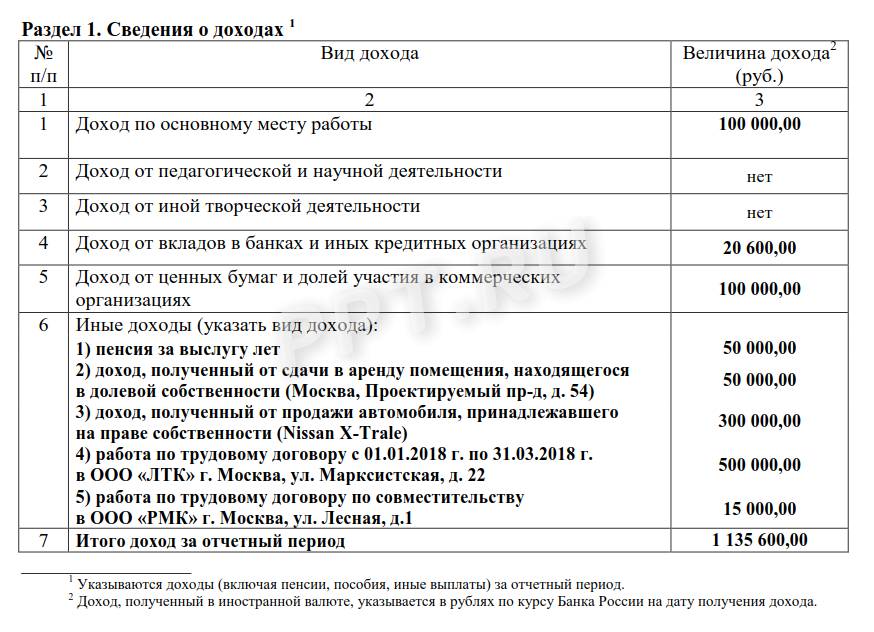
Раздел 2
В этом разделе документа указывается информация о крупных приобретенных объектах. Это квартира, загородная недвижимость, автомобиль, ценные бумаги, земельный участок и другие большие покупки. Отражается сумма всех расходов при покупке. Для каждого приобретения надо прописать реквизиты бумаг на право владения имуществом и происхождение денежных средств для каждой отдельной траты.

Раздел 3
Содержит сведения о недвижимости, которой владеет семья. В декларации чиновников за 2019 надо конкретизировать адрес места нахождения объекта, количество метров, форму принадлежности, сколько этажей и другие параметры имущества.
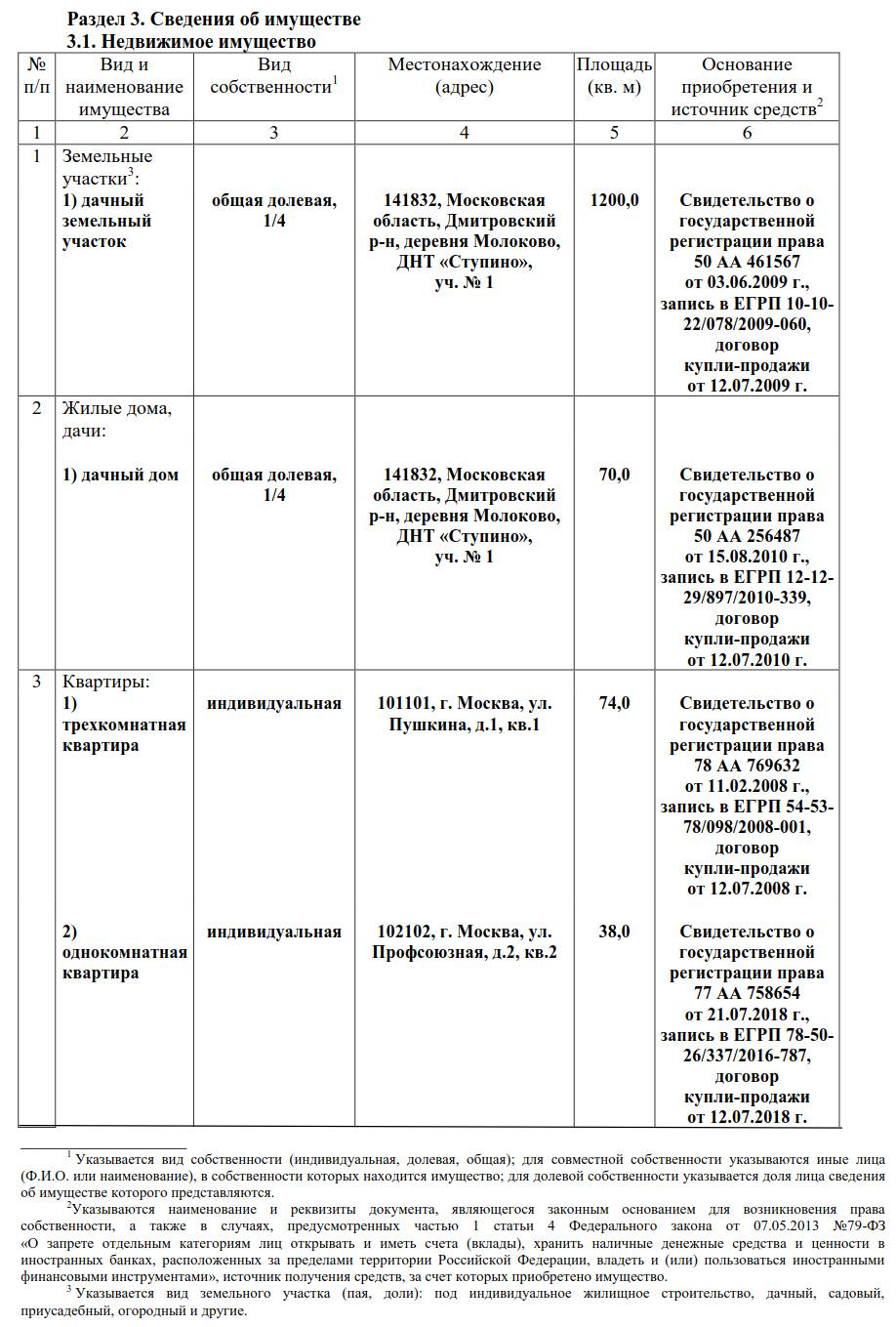
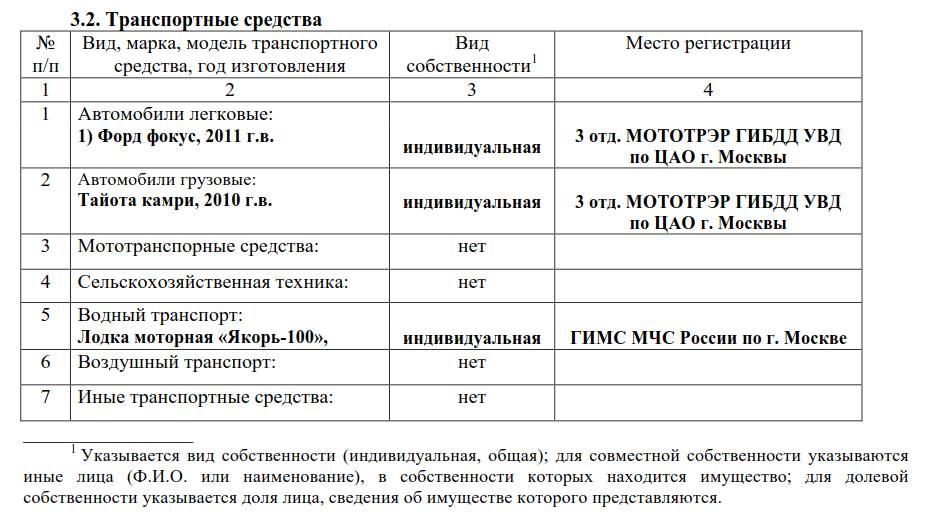
Раздел 4
Все данные по банковским счетам госслужащего должны содержаться в этом разделе. Вид счета значения не имеет. Абсолютно все указываются в этом разделе.
Обязательно следует перечислить все данные:
- наименование банка;
- в какой валюте открыт счет;
- когда открыт;
- сколько средств осталось.
Вся указанная информация точная и сверена с банковской выпиской.

Раздел 5
Заполняется, если госслужащий владеет ценными бумагами, векселями, закладными. Если нет, раздел остается пустым.
В случае наличия подается информация:
- предприятие, выпустившее ценные бумаги;
- его организационно-правовая форма;
- размер уставного капитала;
- общая итоговая стоимость всех ценных бумаг.
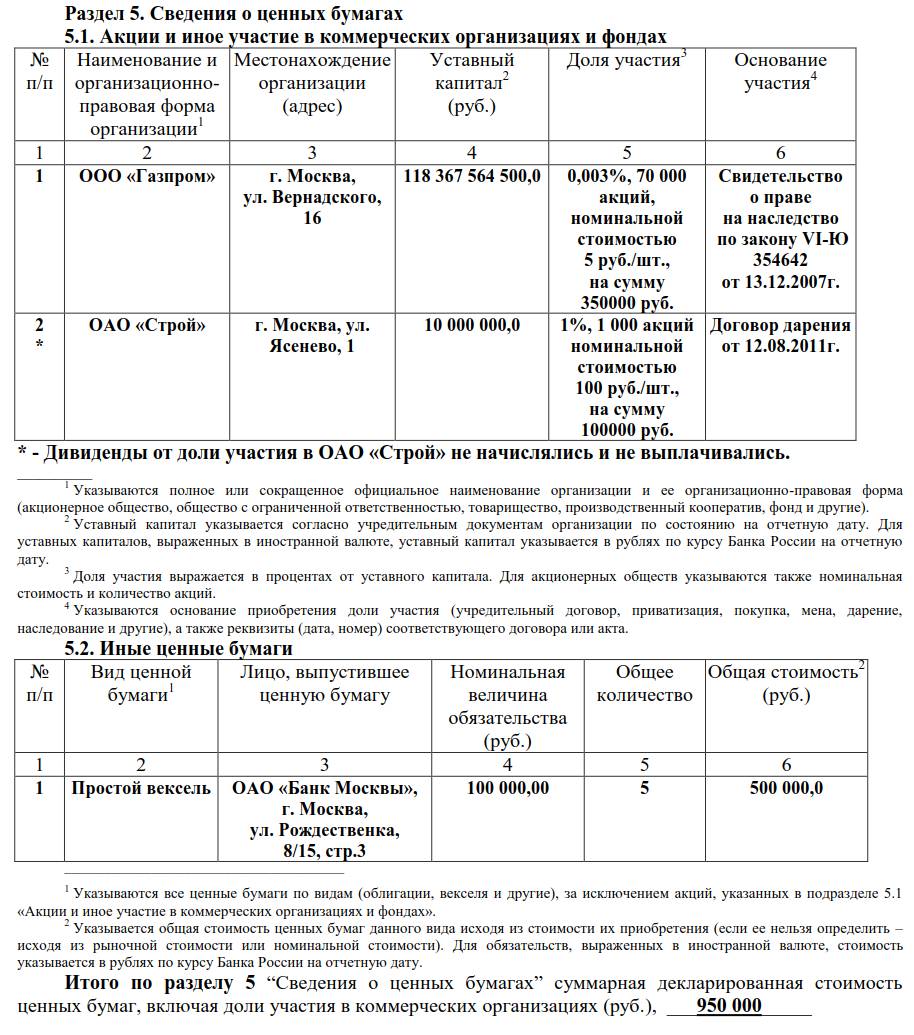
Раздел 6
Прописываются все обязательства по кредитам и другие финансовые долги, которые погашает гражданин или должны выплатить ему. Недвижимость, пользование которой осуществляется по договору аренды или другим способом использования. Для каждого имущества следует указать тип здания, количество квадратных метров, этажей, точный адрес, период пользования.
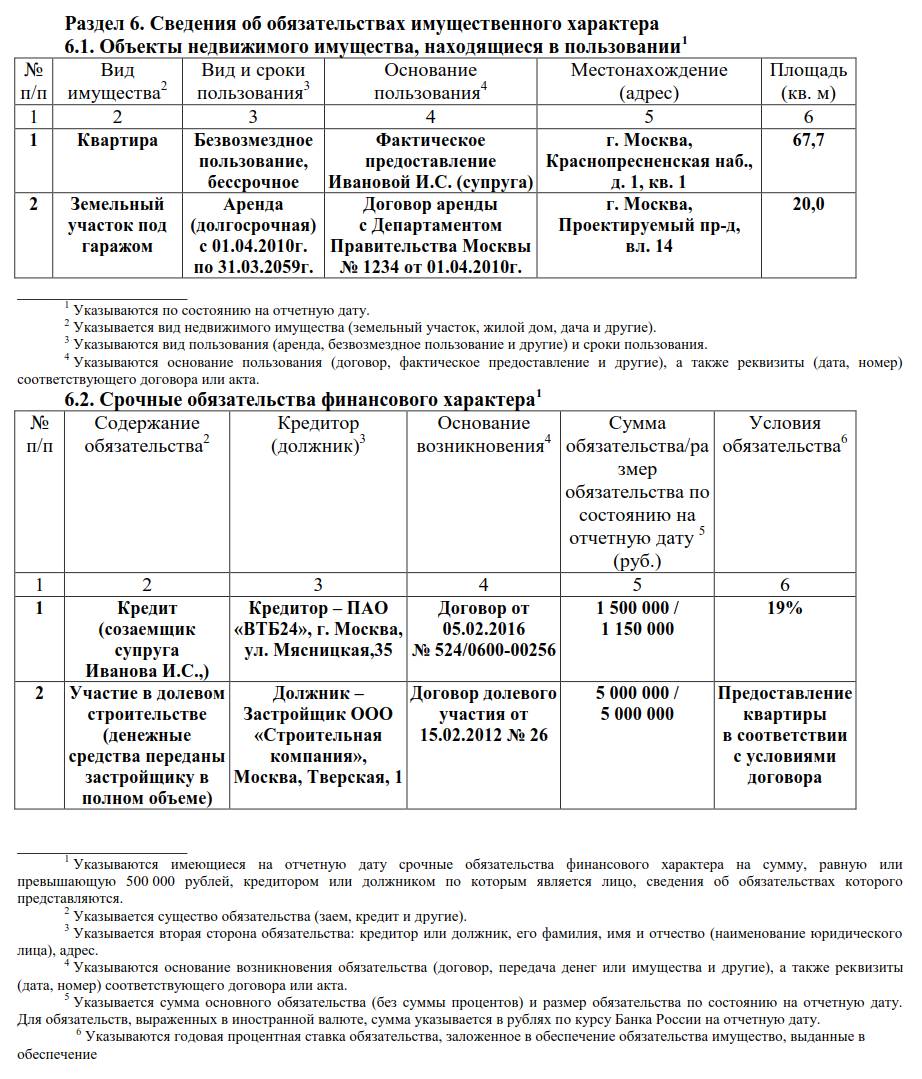
Раздел 7
На странице содержатся сведения по всем договорам купли-продажи, заключенные госслужащим или членами его семьи.
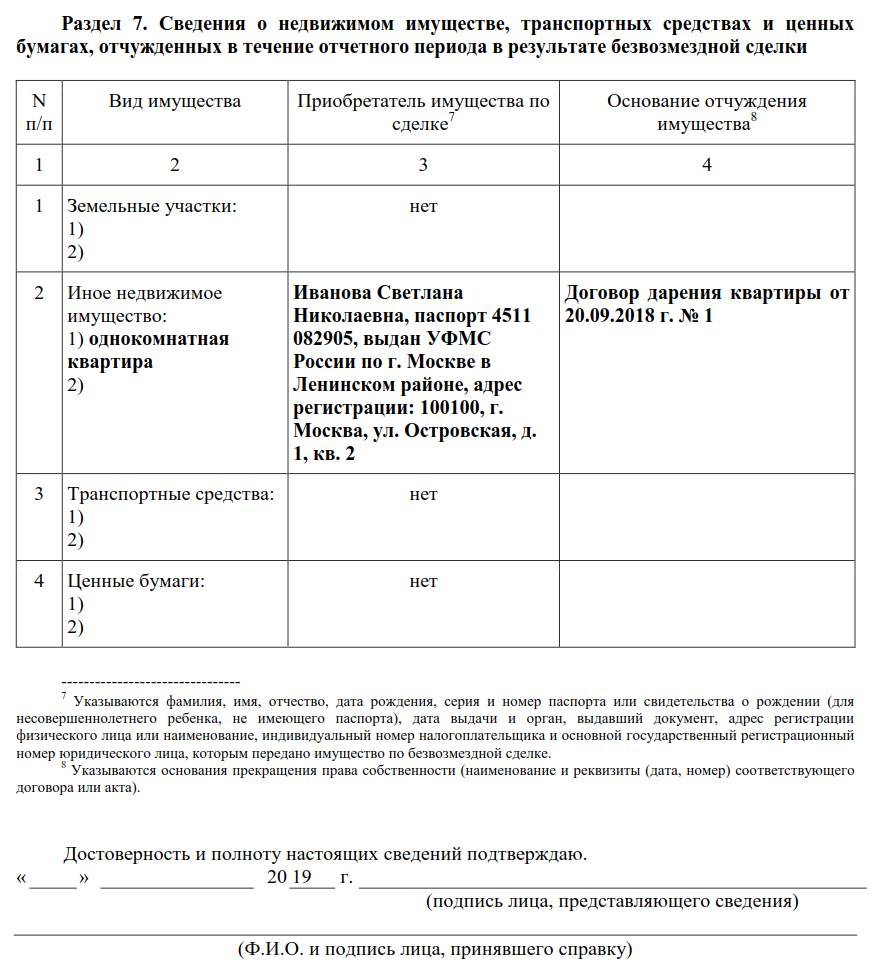
Сроки сдачи
В отдел кадров работник обязан предоставить заполненный документ до 30 апреля следующего за отчетным года. Исключение составляют служащие администрации президента. Для них декларация о доходах госслужащих за 2019 год заполняется до 1 апреля.
Что будет, если не сдать отчетность
Федеральный закон «О государственной гражданской службе Российской Федерации» регулирует своевременное заполнение декларации для госслужащих 2020 и предоставление чиновниками неполных сведений. В этих случаях госслужащему грозит дисциплинарное взыскание или увольнение.
Если по веским причинам справка не подана на кого-то из членов семьи, обязательно вместо этого следует подать соответствующее заявление. Иначе чиновника уволят со службы.
Читайте также:

